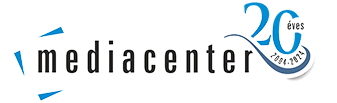FileZilla
A FileZilla egy sokrétű, ingyenesen letölthető FTP kliens, amely letölthető a filezilla-project.org weboldalról.
Miért jobb a FileZilla, mint a Total Commander?
A Total Commander egy helyi számítógépen használható fájlmenedzser program, amely képes csatlakozni távoli FTP kiszolgálókhoz is. A FileZilla egy FTP menedzser program, amely a számítógépünk és a távoli FTP kiszolgáló közötti adatcserét hivatott megkönnyíteni. A FileZilla lényeges tulajdonsága a többszálú feltöltés/letöltés lehetősége, amely sok apró fájl (pl. Joomla) esetén gyorsítja meg a másolást, illetve a megszakadt feltöltés automatikus folytatása, amely lassú, szakadozó internetkapcsolat esetén is képes megbízhatóan fel- ill. letölteni a kijelölt fájlokat.
Összefoglalva a FileZillát érdemes használni minden olyan esetben amikor egyszerre sok fájlt akarunk másolni a gépünk és a távoli FTP kiszolgáló között, míg a Total Commander egy-egy fájl másolása esetén kényelmes megoldás.
A FileZilla használata
Első ránézésre bonyolultabb a felépítése, mint a Total Commanderé, ezért a könnyebb megértés érdekében készítettünk egy magyarázatot a felépítéséről.
A program elindítása után ezt látjuk:

A program használatának lépései:
1.) Írja be az FTP hostnevet, azonosítót, jelszót az "FTP bejelentkezési információk" résznél lévő beírómezőkbe és kattintson a Csatlakozás gombra.
2.) Ekkor ha jó adatokat adott meg, a program bejelentkezik a távoli szerverre, amelynek a folyamatát nyomon követheti az "FTP forgalom naplója" résznél.
3.) A "Helyi és távoli könyvtárak" mezőinél válassza ki a kívánt forrás és cél könyvtárakat a helyi gépén (baloldal) és a távoli FTP kiszolgálón (jobboldal).
4.) A "Helyi és távoli fájlok" mező alatt jelölje ki az egérrel a kívánt fájlokat, vagy könyvtárakat, kattintson a kijelölésre az egér jobb gombjával és indítsa el a fel- vagy letöltést.
Ha elindította a műveletet a Feltöltés / Letöltés állapota ablakban figyelemmel kísérheti a másolás folyamatát.
Tárhelyéhez tartozó FTP adatait az Ügyfélkapu felületén találhatja meg.